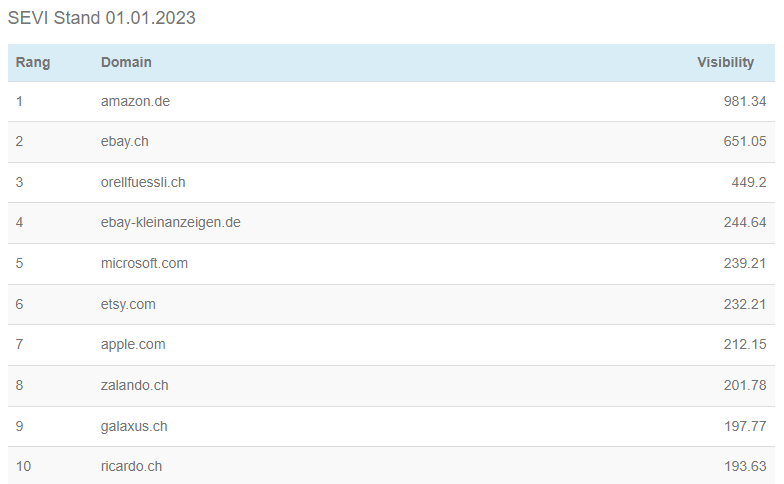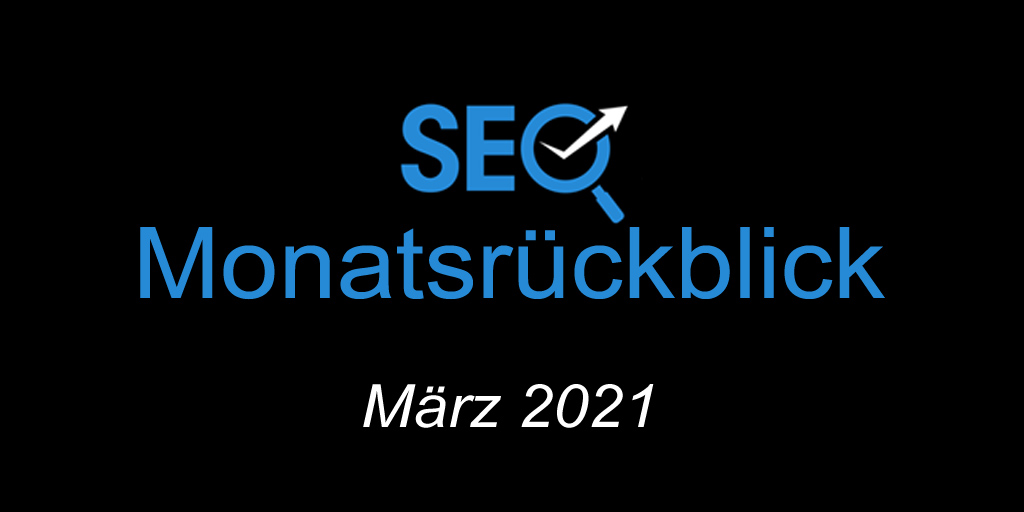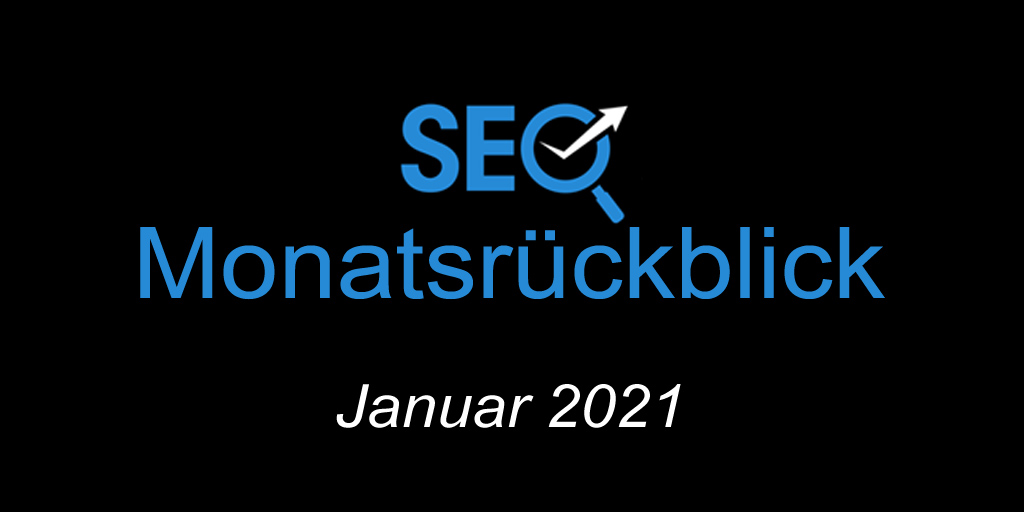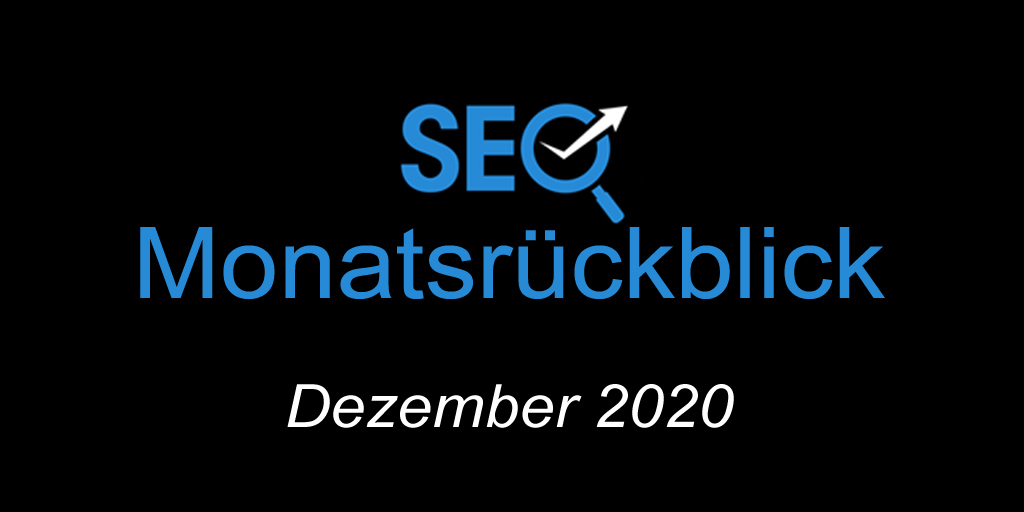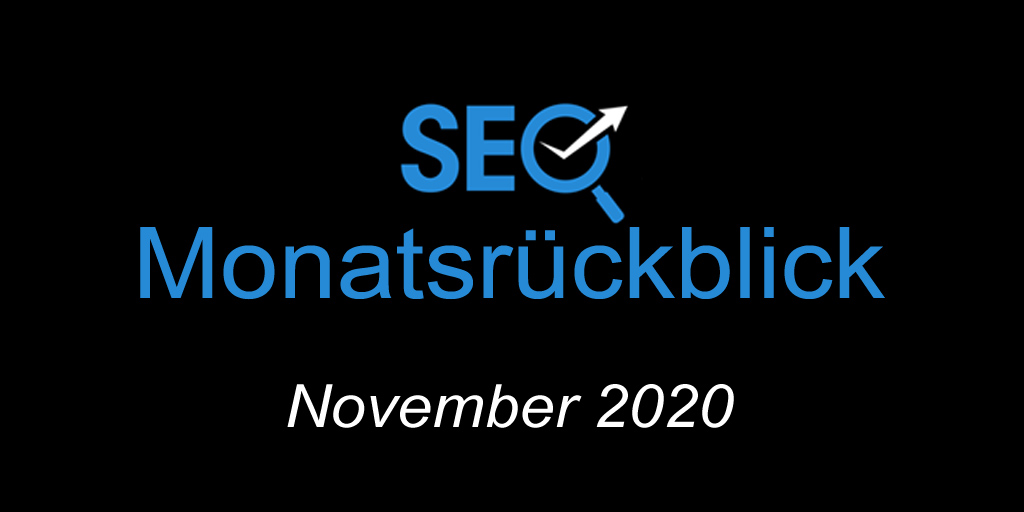Websites unter die Lupe zu nehmen, ist das tägliche Brot von Suchmaschinen-Optimierern. Browser Plugins können diese Arbeit erleichtern und verbessern. Aber welche Plugins sind wirklich nützlich?
Bei Browser Plugins für SEO geht es oft darum, den Quellcode zu analysieren oder die aufgerufenen Webseiten mit Daten aus anderen Tools anzureichern. Aber nicht nur das. Im Folgenden werden aus der vorhandenen Fülle 28 nützliche Browser Plugins für Chrome vorgestellt, deren Anwendungszweck erläutert sowie der Download-Link aufgeführt. Falls die Erweiterung auch für Firefox existiert, ist deren Download-Link ebenfalls vermerkt.
Dieser Artikel wurde am 24. April 2017 im suchradar Nr. 65 (in fast identischer Form) publiziert.
Indexierung
Keine Sichtbarkeit in Suchmaschinen ohne Indexierung. Die erste Gruppe von Browser Plugins unterstützt bei der Beurteilung der Kernfrage, ob die aufgerufene Webseite von Suchmaschinen indexiert werden sollte resp. mit welchen Methoden die Indexierung der Webseite gesteuert wird.

Seerobots
Chrome: http://bit.ly/1wrMt54 | Firefox: https://mzl.la/2mGtkwq
Wer kennt das nicht: Eine Webseite ist nicht in den Suchresultaten zu finden und die Ursachenforschung geht tiefer und tiefer. Bis man irgendwann schockiert feststellt, dass schlicht und einfach das Robots-Meta-Tag auf „noindex“ gesetzt ist. Das Plugin „Seerobots“ löst genau dieses Problem: Sein Icon in der Toolbar signalisiert mit den Farben Rot und Grün, ob das Robots-Meta-Tag auf „index“ oder „noindex“ resp. auf „follow“ oder „nofollow“ gesetzt ist. Ein Blick aus den Augenwinkeln rechts rauf zu den Browser Plugins genügt und der Fall ist klar. Fast klar: Ein „noindex“ kann auch im HTTP-Header hinterlegt sein. Um auch dies zu checken, genügt ein Klick auf das Plugin und im Pop-up ist diese Information ersichtlich.

Canonical
Chrome: http://bit.ly/2nBMaEq
Der Name ist Programm: „Canonical“ signalisiert, ob im Quelltext der aufgerufenen Webseite ein Canonical Tag hinterlegt ist. Wird das Icon des Plugins in der Toolbar blau, bedeutet dies: Ja. Bei Mouseover auf das Icon wird die hinterlegte kanonische URL angezeigt. Vorbei die Zeiten, als man im Quelltext nach dem Canonical Tag suchen musste. Allerdings ist ein zusätzlicher Blick in den HTTP-Header zu empfehlen, denn dort kann eine kanonische URL ebenfalls hinterlegt werden.

Redirect Path
Chrome: http://bit.ly/1z7C6TR
Das Icon des Plugins „Redirect Path“ visualisiert in der Toolbar den HTTPStatuscode der aufgerufenen URL und gibt bei Mausklick den allfälligen Weiterleitungspfad aus. Besonders praktisch zum Entdecken von „falschen“ 404-Fehlerseiten (HTTP-Statuscode 200 statt 404) oder unnötigen Weiterleitungen.

Link Redirect Trace
Chrome: http://bit.ly/2lXWNoB
Das Icon des Plugins „Link Redirect Trace“ visualisiert in der Toolbar mit Symbolen den HTTP-Statuscode sowie die Einstellungen von Robots-Meta-Tag und Canonical Tag der aufgerufenen URL (inkl. Angaben im HTTP-Header). Bei Klick auf das Plugin gibt dieses zudem Details aus zu Weiterleitungsketten, Seitenladezeiten, Blockierung mittels robots.txt, HTTPHeader sowie ein paar Daten von den Link Research Tools.
„Link Redirect Trace“ erledigt somit u. a. all die Aufgaben, welche die drei bereits vorgestellten Plugins einzeln leisten. Zudem wertet es auch die HTTPHeader aus, was z. T. das Plugin vCanonical“ unterlässt. Nachteile: Die Analyse der robots.txt führt manchmal zu merkwürdigen Ergebnissen. Und bei den Plugins „Seerobots“ und „Canonical“ springt einem förmlich ins Auge, wenn eine Webseite auf „noindex“ gestellt ist resp. ein Canonical Tag aufweist. Bei „Link Redirect Trace“ muss man schon kurz fokussiert hinschauen.

Hreflang Tag Checker
Chrome: http://bit.ly/1WWEc6v
Bei der Steuerung von Suchresultaten nach Sprachen und Ländern mittels hreflang-Tag treten gerne Fehler auf. Und es kann relativ mühsam sein, die eingesetzten Tags im Quelltext zu überprüfen. Das Plugin „Hreflang Tag Checker“ erleichtert diese Arbeit deutlich, indem es die hreflang-Tags sauber auflistet und vor allem automatisiert überprüft, ob die darin verlinkten Seiten zurück verweisen. Vorsicht: Die hreflang-Tags können nicht nur im Head-Bereich einer Webseite hinterlegt werden, sondern auch im HTTP-Header und in der XML-Sitemap. Die letzten zwei Varianten kann das Plugin leider nicht auswerten.
Meta-Daten
Bei der Analyse von Meta-Daten muss nicht gezwungenermaßen mühsam im Quelltext geforscht werden. Die folgenden zwei Plugins nehmen diese Arbeit ab.

META SEO Inspector
Chrome: http://bit.ly/1CxdJSj
Fehler in den Meta-Daten einer Webseite sind auf den ersten Blick nicht zu erkennen (weil eben Meta, d. h. nicht im sichtbaren Bereich der Webseite). Praktisch ist es daher, wenn ein Tool auf mögliche Fehler in den Meta-Daten aufmerksam macht. Genau diese Funktionen übernimmt das Plugin „META SEO Inspector“: Das Icon des Plugins weist in der Toolbar die Anzahl der Fehler in den Meta-Daten der aufgerufenen Webseite aus. Bei Klick auf das Plugin werden die Meta-Daten aufgelistet und dabei Fehler rot markiert. Zu den ausgewerteten Daten zählen u. a. HTML-Tags (z. B. Page Title, Meta Description, ALT Attribute von Bildern), Open Graph, Twitter Cards, Auszeichnungen mit schema.org und Scripts. Wehrmutstropfen: Fehlende Meta-Keywords werden als Fehler deklariert. Somit gibt das Plugin in der Toolbar allzu oft eine unnötige Warnung aus. Zudem kommt die Darstellung der Datenliste etwas arg verstaubt daher.

SEO META in 1 CLICK
Chrome: http://bit.ly/1Yxhnqp
Das Plugin „SEO META in 1 CLICK“ macht im Gegensatz zu „META SEO Inspector“ einen gut aufgeräumten Eindruck. Aber es weist nicht aktiv auf Fehler in den Meta-Daten hin. Das Plugin listet ebenfalls HTML-Tags, Open Graph, Twitter Cards und Auszeichnungen mit schema.org auf. Zudem gibt es eine schöne Übersicht über alle Überschriften, Bilder und Links. Praktisch ist auch die Verlinkung zu robots.txt und XML-Sitemap.
Seitenladezeiten
Seitenladezeiten sind im Zusammenhang mit SEO ein viel diskutiertes Thema. Schnell ladende Seiten bringen zudem weitere Vorteile mit sich: niedrigere Abbruchraten, höhere Konversionsraten, bessere Quality Scores bei AdWords etc. Die folgenden Plugins unterstützen bei der Einschätzung der Seitenperformance sowie deren Verbesserung.

Google PageSpeed Insights API Extension
Chrome: http://bit.ly/2mpjFJ3
Ein Klick auf das Plugin „Google PageSpeed Insights API Extension“ in der Toolbar ruft die Google PageSpeed Insights Scores der aufgerufenen Webseite ab, und zwar die Desktop, Mobile sowie Mobile Friendly Scores. Ein Link führt zu den Details der PageSpeed Insights. Sehr praktisch für SEOs, welche diese Google-Daten schnell zur Hand haben wollen.

Page Load Time
Chrome: http://bit.ly/Rxntcc
Das Icon des Plugins „Page Load Time“ visualisiert in der Toolbar die Seitenladezeit in Millisekunden. Bei Klick auf das Plugin gibt dieses Ladezeiten der einzelnen Events aus.

YSlow
Chrome: http://bit.ly/1ngwl3E | Firefox: https://mzl.la/2mGurfJ
„YSlow“ beurteilt die Seitenperformance der aufgerufenen Webseite. Dazu analysiert das Plugin 23 Aspekte und gibt für jeden einen Score sowie Empfehlungen aus. Zudem werden die für die Webseite benötigten Ressourcen sowie deren Größen aufgelistet.

Perfmap
Chrome: http://bit.ly/2nBMouX
Bilder sind oft die großen (Spaß-)Bremsen beim Laden einer Webseite. Das Plugin „Perfmap“ legt eine Heatmap (Einfärbung) über die heruntergeladenen Ressourcen und gibt pro Ressource zwei Werte in Millisekunden aus: 1. Dauer ab Seitenaufruf, bis die Ressource vollständig geladen war, und 2. Ladezeit der Ressource an sich. Mit diesem Plugin ist eindrücklich zu erkennen, welches Bild zu welchem Zeitpunkt für den User im Ladeprozess sichtbar wird.
Switchers
Beim Testen von Webseiten ist es immer mal wieder notwendig, mit geänderten Browsereinstellungen auf die Webseiten zuzugreifen. Die folgenden Plugins ermöglichen genau dies: Das einfache »Switchen« von einer Einstellung zu einer anderen.

Quick JavaScript Switcher
Chrome: http://bit.ly/1kv19Jm
„Quick JavaScript Switcher“ ermöglicht einfachstes Deaktivieren und Aktivieren von JavaScript durch Klicken auf das Icon des Plugins in der Toolbar. Wozu das Ganze? Bspw. zum Testen der Funktionalität der Website bei deaktiviertem JavaScript. Oder etwas SEO-spezifischer: Für die Prüfung der Default-Einstellung von aufklappbaren Inhalten bei deaktiviertem JavaScript (Empfehlung: alles geöffnet/lesbar).

User-Agent Switcher for Chrome
Chrome: http://bit.ly/19edu34
In Zeiten von „Mobile First“ ist es natürlich Pflicht, Webseiten auch mobile zu testen. Das Plugin „User-Agent Switcher“ ermöglicht den Zugriff auf Webseiten mit unterschiedlichen UserAgents. So lassen sich Webseiten mit verschiedenen Browsern und Endgeräten testen.

Quick Language Switcher
Chrome: http://bit.ly/29rvdpj
Manche Seiteninhalte oder Weiterleitungen ändern sich je nach Spracheinstellung des Browsers. Mit dem Plugin „Quick Language Switcher“ lässt sich die Sprache des Accept-Language Header auf einfache Art umstellen und somit mit einer anderen Spracheinstellung auf Webseiten zugreifen.

Browsec VPN – Privacy and Security Online
Chrome:http://bit.ly/1SUM60h
„Browsec VPN“ ist ein kostenloses VPN, über welches man aus einem anderen Land und mit anderer IP auf Webseiten zugreifen kann. Das kann z. B. hilfreich sein beim Testen von Weiterleitungen basierend auf Standorten oder beim Aufruf von länderspezifischen Inhalten (die womöglich aus dem eigenen Land nicht aufrufbar sind).
Links
Welche Arten von Links gibt es auf einer Webseite? Und funktionieren die Links überhaupt? Zwei Plugins geben Antworten.

Check my Links
Chrome: http://bit.ly/1vI83AM
„Tote Links“ sind ein Graus – für Webmaster, SEO und natürlich User. „Check my Links“ bietet einfache Abhilfe zum Aufdecken solcher Links: Das Plugin markiert auf der aufgerufenen Webseite funktionierende Links grün, nicht funktionierende Links rot. Ein hilfreiches Tool auch für „Broken Linkbuilding“.

Linkparser
Chrome: http://bit.ly/2n70Y0R | Firefox: https://mzl.la/2mGE3XQ
„Linkparser“ markiert die Links auf der aufgerufenen Webseite in unterschiedlichen Farben. Das Plugin unterscheidet zwischen den Link-Attributen „follow“ und „nofollow“ sowie den Linkzielen intern, extern und Subdomain. Die Markierung erfolgt je SEO nach Einstellung direkt beim Aufrufen einer Webseite oder aber beim Klick auf das Plugin. Zusätzlich wird die Anzahl der jeweiligen Linktypen ausgegeben. Mithilfe dieses Plugins ist es ein Kinderspiel, eine Übersicht über die Linkstruktur der Webseite zu erlangen.
Backlinks
Backlinks sind nach wie vor relevant fürs Ranking. Gut, wenn es Plugins gibt, welche die aufgerufenen Webseiten mit aussagekräftigen Backlink-Daten anreichern und so eine erste grobe Einschätzung oder einen Vergleich mit der Konkurrenz ermöglichen.

MozBar
Chrome: http://bit.ly/1pUqn4B
„MozBar“ ist ein Urgestein der SEO-Plugins und zudem Spitzenreiter bei eben diesen mit über 420 000 Downloads (Chrome). Damit die Backlinkdaten in der „MozBar“ angezeigt werden, ist mindestens ein Testaccount bei MOZ erforderlich. Daten wie Domain Authority oder Page Authority werden einerseits als „SERP Overlay“ unterhalb jedes Suchergebnisses ausgegeben. Andererseits sind sie für aufgerufene Webseiten über eine Toolbar zusammen mit diversen weiteren OnPage-Daten wie Meta-Tags, Überschriften oder Markups verfügbar.

Majestic Backlink Analyzer
Chrome: http://bit.ly/1Ptrx7a | Firefox: https://mzl.la/2lXPygw
„Majestic“ ist ebenfalls ein Schwergewicht in Sachen Backlink-Analysen und somit sollte auch das Plugin „Majestic Backlink Analyzer“ in Erwägung gezogen werden. Ein „Summary“ zur aufgerufenen Webseite ist kostenlos, vertiefte Analysen erfordern allerdings ein Konto. Im Gegensatz zu den anderen Backlink Plugins bietet „Majestic Backlink Analyzer“ kein „SERP Overlay“.

Sistrix Toolbar
Chrome: http://bit.ly/2mX1QF3
Für Kunden von Sistrix ist das Plugin „Sistrix Toolbar“ eine gute Option. Es liefert einerseits als „SERP Overlay“ andererseits beim Aufrufen einer Webseite bekannte Daten von Sistrix wie den Sichtbarkeitsverlauf, Links und Social Signals.

Link Research SEO Toolbar
Chrome: http://bit.ly/2mpjrSe | Firefox: https://mzl.la/2mpi5qs
Die „Link Research SEO Toolbar“ weist Kennzahlen zu Backlinks aus: z. B. „LRT Power*Trust“, Social Media Signals, Anzahl Backlinks und Keyword Rankings. Die Daten werden einerseits als „SERP Overlay“ unterhalb von Suchresultaten und andererseits als Toolbar für aufgerufene Webseiten aufgeführt. Wer sich nur für die Kennzahlen „LRT Power*Trust“ interessiert, kann auch auf das gleichnamige Plugin desselben Anbieters zurückgreifen.
Alleskönner
Wirklich alles können sie zwar nicht, aber der Funktionsumfang der folgenden drei Plugins ist beachtlich.

SEOquake
Chrome: http://bit.ly/1pUnqCU | Firefox: https://mzl.la/1sB3LGQ
„SEOquake“ liefert diverse Analysedaten rund um SEO. Einerseits kann bei Suchresultaten ein „SERP Overlay“ aktiviert werden, welches u. a. Angaben zu der Anzahl indexierter Seiten, Backlinks (via SEMrush), Domain Alter, Social Signals sowie Direktlinks zu Whois und Quelltext für jedes Suchresultat anzeigt. Genug Daten für den ersten Vergleich verschiedener Suchresultate. Andererseits gibt es diverse Features für eine aufgerufene Webseite: Eine Toolbar gibt ähnliche Angaben wie das „SERP Overlay“ aus. Beim Klick auf das Plugin wird ein Panel eingeblendet mit weiteren Daten z. B. zu Backlinks, Advertising & Traffic. Zudem sind Berichte aufrufbar zu Seiteninfos, Seitendiagnose, interne Verlinkung, externe Verlinkung, Keyword-Dichte, URL-Vergleich. Unter Einstellungen können diverse Anpassungen vorgenommen werden. Mit über 350 000 Downloads (für Chrome) gehört „SEOquake“ zu den Top SEO Plugins.

SEO & Website Analysis
Chrome: http://bit.ly/1q41y78 | Firefox: https://mzl.la/2n7kb2H
Bei Click auf das Icon von „SEO & Website Analysis“ (von WooRank) dauert es erst einige Sekunden, bis ein Overlay erscheint mit einem prominent platzierten Score: Dieser gibt mit einem Maximum von 100 an, .wie gut die Seite SEO Best Practices umsetzt. In diversen Laschen finden sich unheimlich viele Analysen und Verbesserungsvorschläge. Themen sind u. a. Optimieren, Mobile, Benutzerfreundlichkeit, Webtechnologie und Backlinks. Mit über 130 000 Downloads (für Chrome) gehört „SEO & Website Analysis“ zu den beliebtesten SEO Plugins.

Web Developer
Chrome: http://bit.ly/1dIeJGY | Firefox: https://mzl.la/1OZSAEe
„Web Developer“ ist kein eigentliches SEO Plugin, sondern, wie es der Name sagt, ein Tool für Web-Entwickler. Der riesige Funktionsumfang lässt trotzdem das Herz jedes SEOs höher schlagen. Das Plugin kann z. B. JavaScript deaktivieren, ALT-Attribute von Bildern einblenden, die Seitenüberschriften auflisten, den HTTP-Header anzeigen, HTML validieren und vieles mehr.
Diverse

HTTP Headers
Chrome: http://bit.ly/2mpghid
Im HTTP-Header können wichtige SEO-relevante Angaben untergebracht werden, wie etwa das X-Robots-Tag, das hreflang-Attribut oder das rel=“canonical“. Die Auswertung des HTTP-Headers ist daher Pflicht für SEOs. Browser Plugins wie „Canonical“ oder „Hreflang Tag Checker“ bieten dafür, wie schon weiter oben beschrieben, leider keinen Support. Das Plugin „HTTP Headers“ ermöglicht immerhin die Einsicht in den HTTP-Header mit einem einzigen Mausklick.

KGen
Chrome: http://bit.ly/2nBOUlc | Firefox: https://mzl.la/2nkWnsM
Aus SEO-Sicht ist es z. B. für die Keyword-Recherche oder Inhaltsoptimierung nicht unerheblich, welche Wörter mit welcher Dominanz auf einer Webseite auftreten. Das „KGen“ ermöglicht einen ersten schnellen Überblick: Das Plugin listet die auf der Webseite vorkommenden Wörter auf und gibt ihre Worthäufigkeit aus. Analysiert werden dabei nicht nur der Fließtext, sondern auch Meta-Tags wie Page Title und Meta Description oder Altund Title-Attribute.
Scraper
Chrome: http://bit.ly/LXBbSI
Mit „Scraper“ lassen sich Daten auf einer Webseite effizient in Google Docs kopieren. Nach dem Markieren eines Bereiches auf der Webseite und Klick auf „Scrape smilar“ werden alle gleichformatierten Elemente in eine Tabelle kopiert, von wo sie in die Zwischenablage oder Google Docs exportiert werden können.

Fat Rank
Chrome: http://bit.ly/2nkToQN
Eine der häufigsten SEO-Fragestellungen: Wie gut rankt eine gewisse Domain für ein bestimmtes Keyword und mit welcher URL? Eine erste Aussage kann mit „Fat Rank“ getroffen werden. Das Plugin ermittelt das Google-Ranking der aktuell aufgerufenen Domain für ein definiertes Suchwort in einem definierten Land. Dabei gibt das Plugin die Position sowie die Rankende URL der Domain aus.
Fazit
Der SEO Browser Plugins sind viele. Welche Plugins für jeden Einzelnen am nützlichsten sind, hängt wesentlich von den zu tätigenden Arbeiten sowie den weiteren eingesetzten Tools ab. Es lohnt sich, einige relevante Plugins auszuprobieren und dann eine Auswahl für die persönliche Arbeitserleichterung zu treffen.
Weitere Plugins?
Habe ich ein wichtiges Plugin vergessen? Welche Plugins nutzt du regelmässig für SEO?
Ich freue mich über dein Feedback in den Kommentaren.